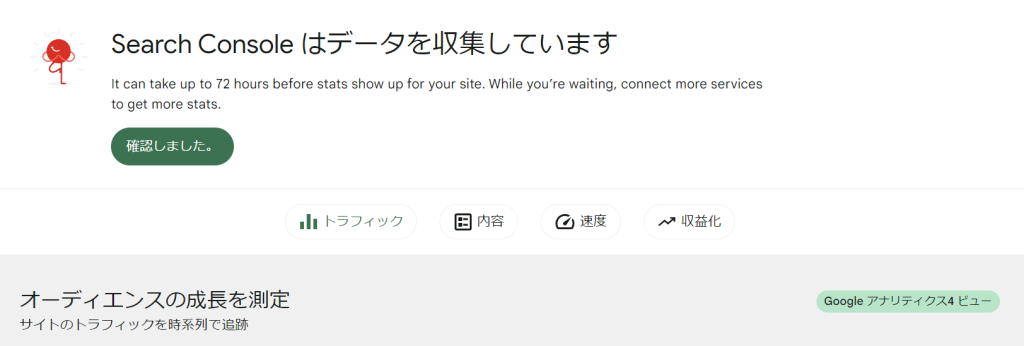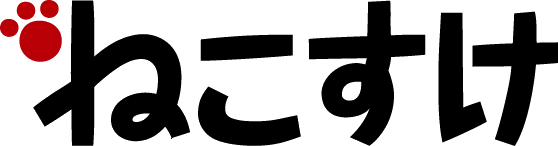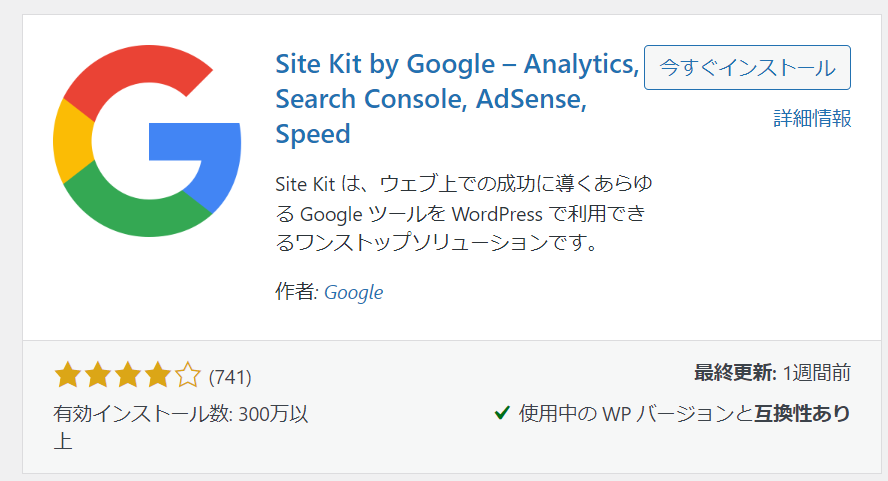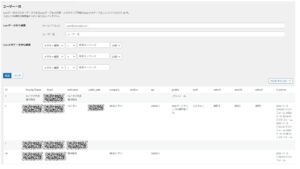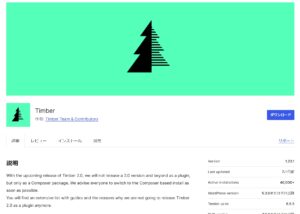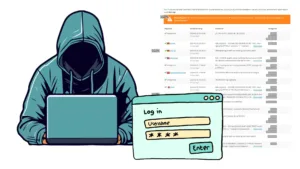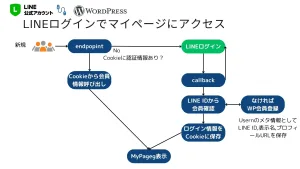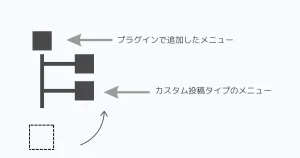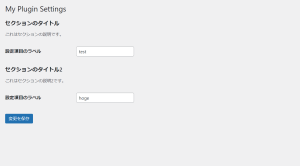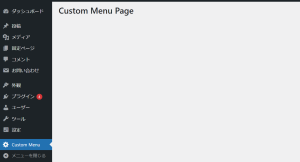GoogleのタグマネージャーのタグをWordPressで作ったサイトに導入しようと思います。
タグマネージャーのタグは2つあり、一つはheader内、もう一つはbody内の最初に入れることが推奨されています。
個人的にはBody内のタグはJavaScriptが動作しないブラウザからのアクセス専用なので、入れなくてもいいのではと思うのですが、推奨に従って入れてみたいと思います。
テンプレートにタグを直接入れてもいいのですが、テーマファイルによってはbodyタグが複数のページにわたりあるようです。
そこで GoogleのWordPressプラグイン「Site Kit」を導入してみます。
Site Kitのインストール
プラグインのインストール画面で「Site Kit」で検索し、下記画像のプラグインをインストールします。
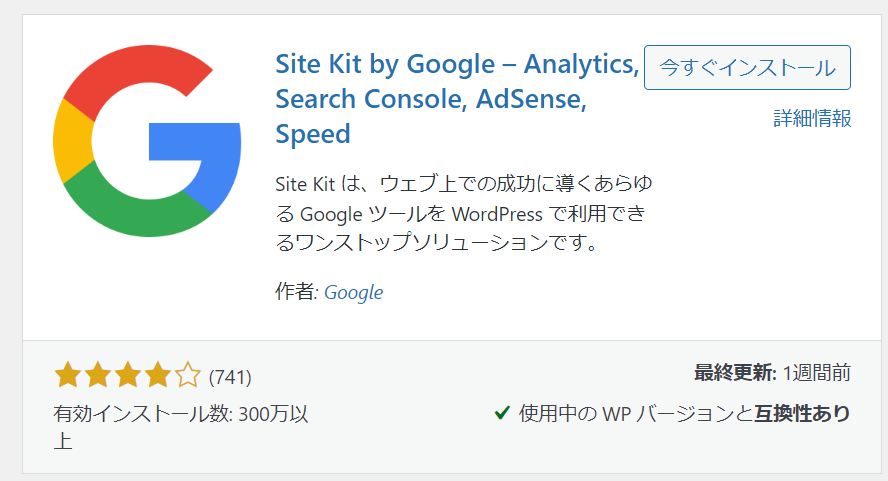
インストール後に有効にしてください。
メニューに「G Site Kit」が追加されます。
リンクを開くと下記画面が表示されます。1つ目はGoogleアナリティクスとの接続許可設定、2つ目はこのツールの利用データをGoogleに送付して改善に協力するかの確認です。上を選択して「Sign in with Google」をクリックします。
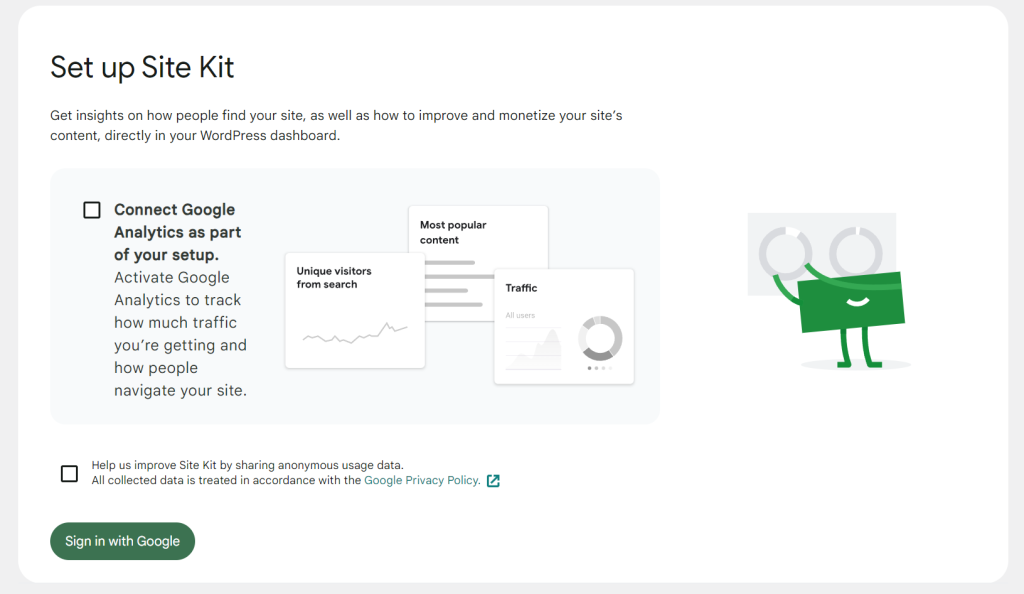
アカウント一覧が画面が表示されるので、TagManegerと連携しているアカウントを選択してください。
接続確認画面が表示されます。
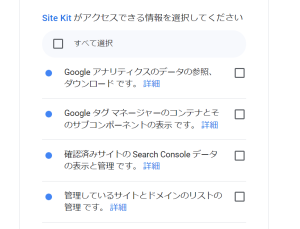
連携できるものがチェックボックスとして表示されるようです。私は4つ表示されていました。
次にGoogleの各サービスとアカウントを連携するための確認作業が必要になります。
画面は様々なのですが、Verfy、OK、Nextなどで各サービスとの連携を許可します。
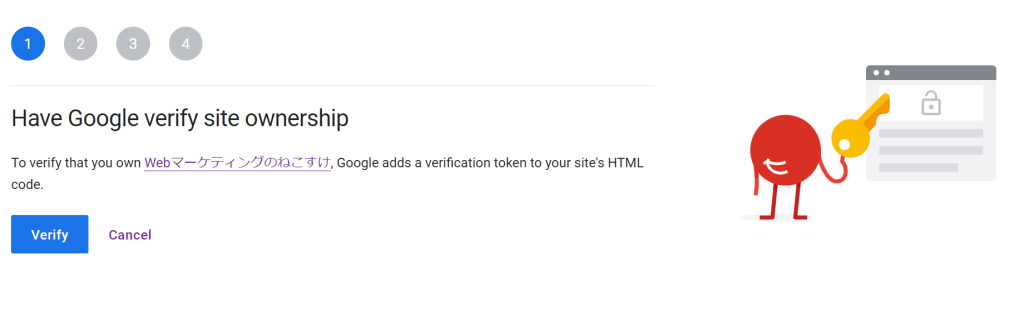
Analyticsとの連携設定
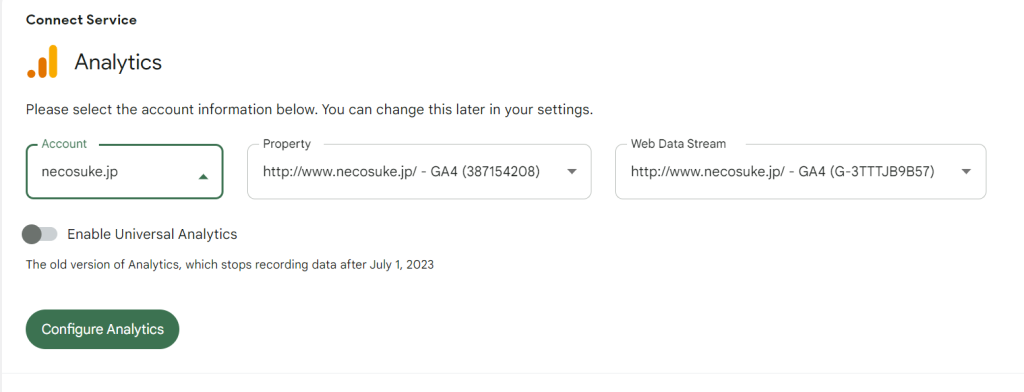
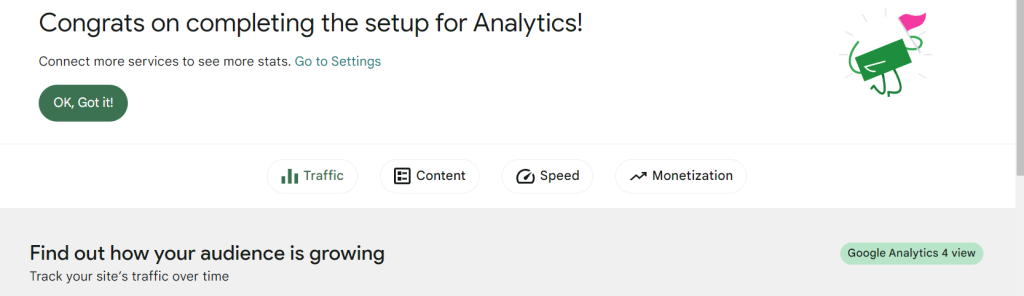
次にサーチコンソールとの連携です。
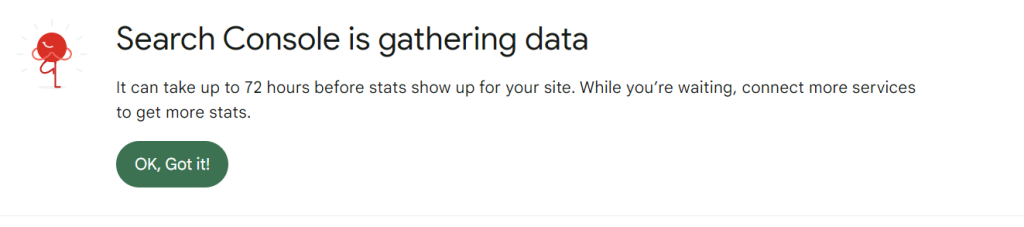
ボタンを押していくだけですね。
これで連携完了。
タグを確認
ソースを確認するとヘッダ部には
<!-- Google Analytics snippet added by Site Kit -->
<script type='text/javascript' src='https://www.googletagmanager.com/gtag/js?id=GT-◯◯◯◯◯' id='google_gtagjs-js' async></script>
<script id="google_gtagjs-js-after" type="text/javascript">
window.dataLayer = window.dataLayer || [];function gtag(){dataLayer.push(arguments);}
gtag('set', 'linker', {"domains":["www.necosuke.jp"]} );
gtag("js", new Date());
gtag("set", "developer_id.dZTNiMT", true);
gtag("config", "GT-◯◯◯◯◯");
</script>
<!-- End Google Analytics snippet added by Site Kit -->
<meta name="generator" content="Site Kit by Google 1.109.0" /><meta name="generator" content="Elementor 3.16.3; features: e_dom_optimization, e_optimized_assets_loading, e_optimized_css_loading, additional_custom_breakpoints; settings: css_print_method-external, google_font-enabled, font_display-swap">
とあり、<body>配下には
<noscript>
<div class="googlesitekit-noscript notice notice-warning">
<div class="mdc-layout-grid">
<div class="mdc-layout-grid__inner">
<div class="mdc-layout-grid__cell mdc-layout-grid__cell--span-12">
<p class="googlesitekit-noscript__text">
The Site Kit by Google plugin requires JavaScript to be enabled in your browser. </p>
</div>
</div>
</div>
</div>
</noscript>
<div id="js-googlesitekit-adminbar" class="googlesitekit-adminbar">
<section id="js-googlesitekit-adminbar-modules" class="googlesitekit-adminbar-modules"></section>
と追加されていました。
ダッシュボードのSettingを確認
「Connected Services」、「Connect More Services」、「Admin Settings」の3つのタブがあります。
それぞれクリックして確認します。アドセンス以外は連携できているようです。
Connected Services
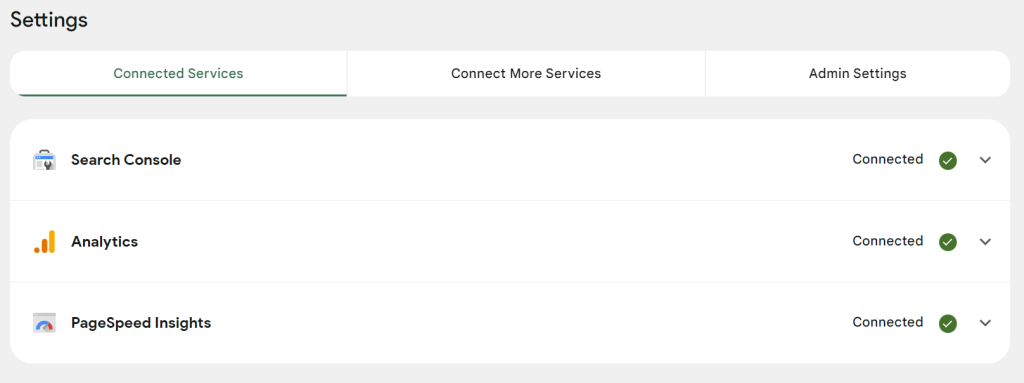
Connect More Services
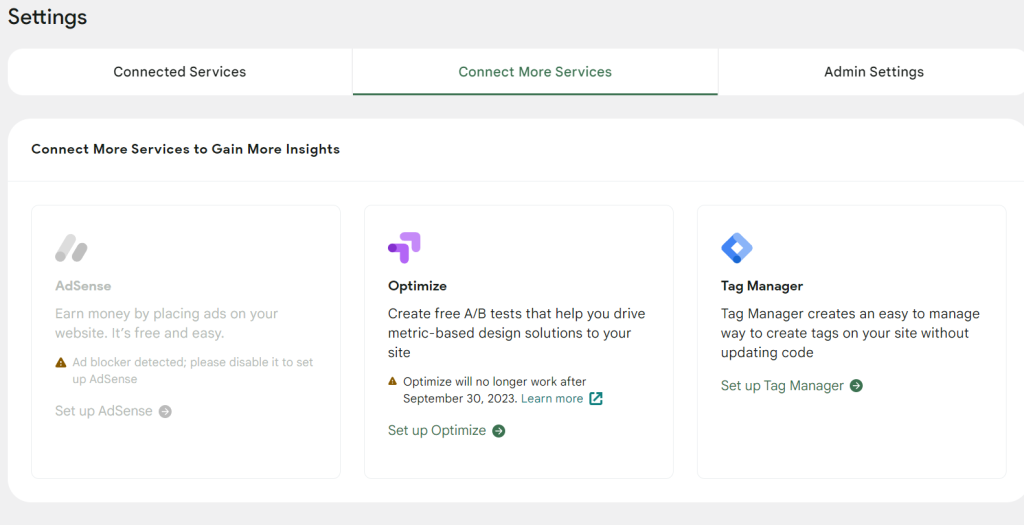
Admin Settings
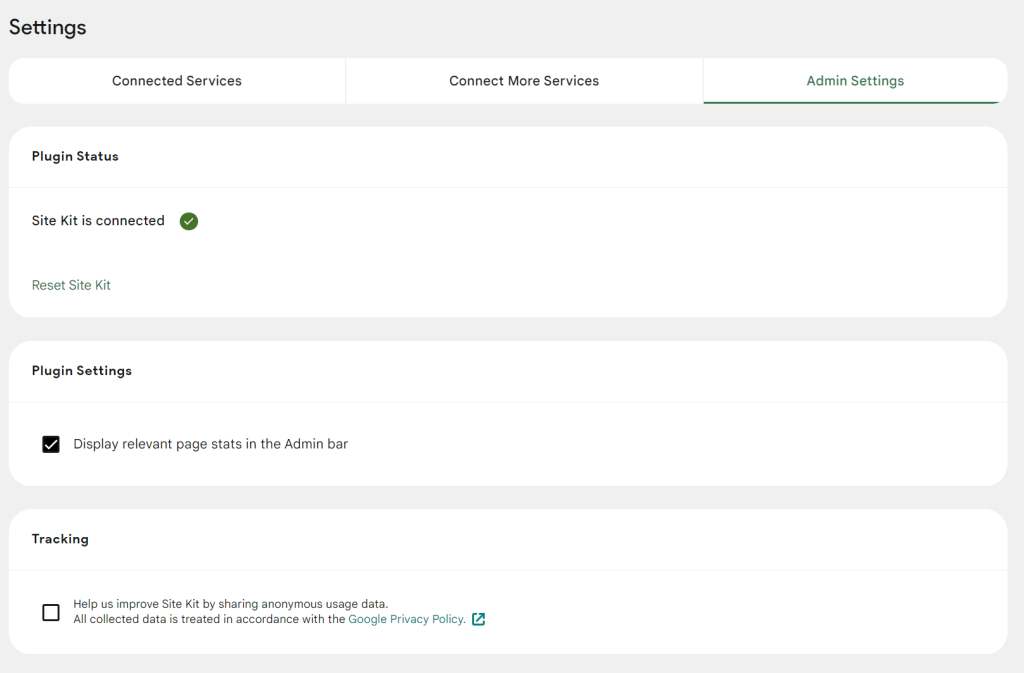
日本語化
以前はインストールすると自動で日本語表示されていたようですが、現在はLanguage Packsを入れ替えないと日本語にならないようです。少し手間です。
1.日本語Language Packsをダウンロード
https://translate.wordpress.org/projects/wp-plugins/google-site-kit/language-packs/
から「Japanese 」のファイルを検索し、Zipファイルをダウンロードします。
2.展開
ファイルをアップロードできるように展開してください。
3.アップロード
wp-content/languages/plugins/ へアクセスし「google-site-kit-ja」で始まるファイルをダウンロードするか削除してください。
その後展開したファイルをすべてアップしてください。
4.確認
site kitのダッシュボードに戻って日本語表示を確認します。